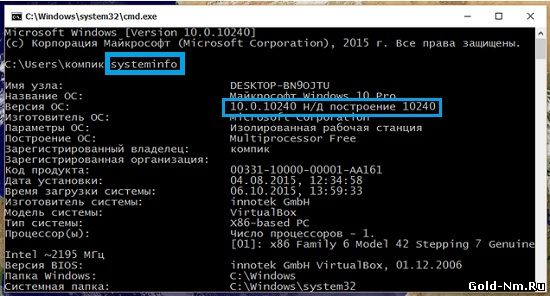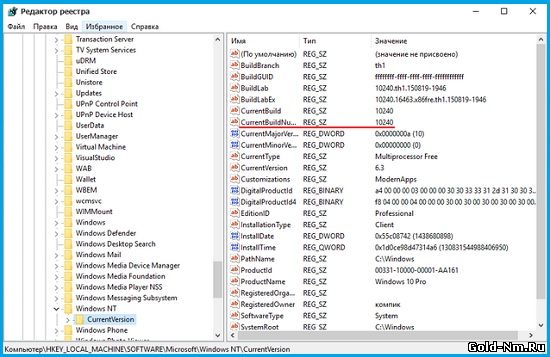Закрыть
Магазин GOLD
Новости
 Согласитесь, что бывают такие ситуации, что просто знать, что используешь ОС Windows мало, так как нужно понимать с какой именно сборкой имеешь дело, вот почему, сегодня мы предлагаем вам узнать способ, который позволит любому из вас самостоятельно узнать номер сборки Windows 10, который вы используете. Вариантов для того, чтоб узнать версию сборки достаточно много, но мы будем рассказывать о самых простых и доступных для любого из вас.
Согласитесь, что бывают такие ситуации, что просто знать, что используешь ОС Windows мало, так как нужно понимать с какой именно сборкой имеешь дело, вот почему, сегодня мы предлагаем вам узнать способ, который позволит любому из вас самостоятельно узнать номер сборки Windows 10, который вы используете. Вариантов для того, чтоб узнать версию сборки достаточно много, но мы будем рассказывать о самых простых и доступных для любого из вас.